Werbung
Wir leben in einer Zeit, in der die NSA einen Feldtag mit Daten-Snooping und hat Projekte wie PRISM So verschlüsseln Sie Daten auf Ihrem SmartphoneMit dem Prisma-Verizon-Skandal ist angeblich passiert, dass die National Security Agency (NSA) der Vereinigten Staaten von Amerika Data Mining betrieben hat. Das heißt, sie haben die Anruflisten von ... Weiterlesen Es fühlt sich also komisch an, einen Artikel über das Aufzeichnen von Telefonanrufen in Android in Angriff zu nehmen. Es scheint empörend, wenn eine Regierungsbehörde dies in großem Umfang tut, aber die persönliche Anrufprotokollierung war eine Sache wie Solange es Telefone gibt, können Sie mit diesen Apps Ihre wichtigen Anrufe für später speichern erneut besuchen.
Aufzeichnungen von Telefonanrufen können auf verschiedene Weise nützlich sein - zum Beispiel durch Speichern eines Telefoninterviews, damit Sie dies tun können geh zurück und transkribiere es So übertragen Sie Audio- und Videodateien mithilfe von Express Scribe in Text Weiterlesen
zu einem späteren Zeitpunkt. Telefonanrufaufzeichnungen können auch in rechtlichen Vergleichen als Beweismittel verwendet werden. Sie wissen nie, wann die Aufzeichnung eines Telefonanrufs nützlich sein wird. Daher kann es sich später als nützlich erweisen, sich daran zu gewöhnen, sie aufzuzeichnen. Lesen Sie weiter, um zu erfahren, wie Sie bestimmte Telefonanrufe auf Ihrem Android-Gerät aufzeichnen.Meinen Anruf aufzeichnen
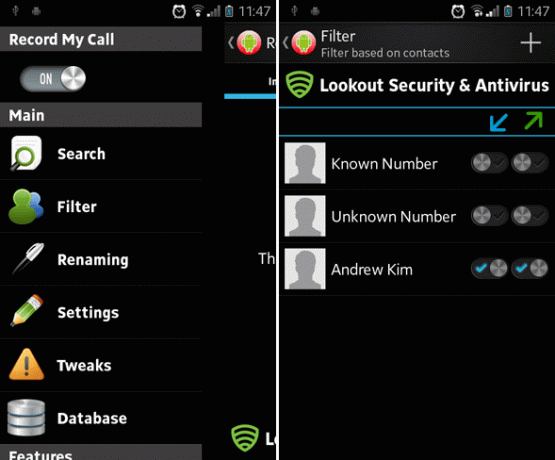
Meinen Anruf aufzeichnen ist ein einfacher Anrufrekorder, der sowohl eingehende als auch ausgehende Anrufe aufzeichnen kann. Da Record My Call jedoch so codiert ist, dass es nur vom Android-Mikrofon aufzeichnet (zumindest am Zum Zeitpunkt des Schreibens dieses Artikels) ist die Aufnahmequalität in der Regel unterdurchschnittlich, es sei denn, Sie verwenden einen Lautsprecher Telefon. Es gibt auch einige Kompatibilitätsprobleme mit bestimmten Telefonmodellen, daher sollten Sie deren überprüfen Kompatibilitätsseite vor der Installation.
So zeichnen Sie ausgewählte Anrufe mit "Meinen Anruf aufzeichnen" auf:
- Öffnen Sie die App "Meinen Anruf aufzeichnen".
- Öffnen Sie das Hauptmenü (über die Menütaste Ihres Telefons) und wählen Sie "Dashboard".
- Öffnen Sie das Menü "Einstellungen" und aktivieren Sie das Kontrollkästchen "Dienst aktivieren" sowie das Kontrollkästchen "Manuelle Aufzeichnung". Deaktivieren Sie jedoch die Option "Nicht aufgezeichneten Kontakt aufzeichnen".
- Gehen Sie zurück zum Hauptmenü und wählen Sie Tweaks.
- Wählen Sie die Audioquelle aus, die Sie verwenden möchten, und aktivieren Sie das Kontrollkästchen "Record on Connect". Wenn Ihre Audioquelle auf Mikrofon eingestellt ist, aktivieren Sie auch das Kontrollkästchen „Lautsprecher einschalten“.
- Zuletzt kehren Sie zum Hauptmenü zurück und wählen Filter.
- Alle Kontakte in der Filterliste, die aktiviert sind, werden automatisch aufgezeichnet, wenn Sie sie anrufen oder wenn sie Sie anrufen. Kontakte in der Filterliste, die deaktiviert sind, werden nur aufgezeichnet, wenn Sie sie während des Telefonanrufs manuell aufzeichnen.
Weitere Funktionen, die in Record My Call nützlich sein könnten:
- Synchronisation mit Dropbox und Google Drive.
- Starten und stoppen Sie die Aufzeichnung manuell zu einem beliebigen Zeitpunkt während des laufenden Anrufs.
- Durchsuchen Sie aufgezeichnete Anrufe mit Filtern wie Ordner und Anruftyp.
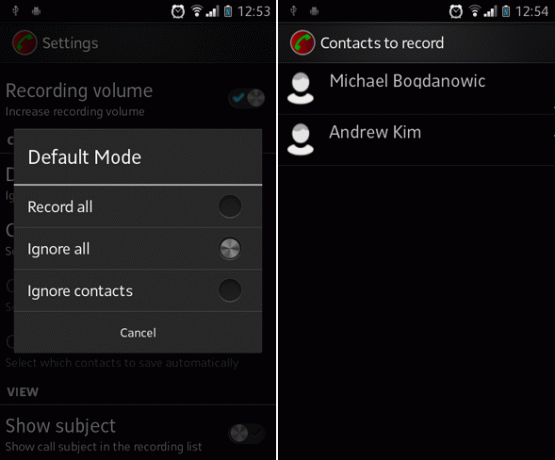
Wie der Name schon sagt, beginnt der automatische Anrufrekorder automatisch mit der Aufzeichnung Ihrer Telefonanrufe basierend auf den von Ihnen festgelegten Optionen: Alle aufzeichnen (zeichnet alle Telefonanrufe mit Ausnahme von Kontakten auf, die ausdrücklich ignoriert werden), Alles ignorieren (zeichnet keine Anrufe mit Ausnahme der angegebenen Kontakte auf) und Kontakte ignorieren (Zeichnet alle Anrufe von Nicht-Kontakten sowie Kontakte auf, die aufgezeichnet werden sollen).
So zeichnen Sie ausgewählte Anrufe mit dem automatischen Anrufrekorder auf:
- Öffnen Sie die Automatic Call Recorder App.
- Öffnen Sie das Hauptmenü (über die Menütaste Ihres Telefons) und wählen Sie "Einstellungen".
- Aktivieren Sie das Kontrollkästchen "Anrufe aufzeichnen".
- Wählen Sie die Audioquelle aus, die Sie verwenden möchten. Wenn Ihre Audioquelle auf Mikrofon eingestellt ist, aktivieren Sie auch das Kontrollkästchen „Automatischer Lautsprecher“.
- Wählen Sie den Standardmodus aus, den Sie verwenden möchten. Der automatische Anrufrekorder verfügt nicht über eine manuelle Aufnahmeoption, daher lautet die Option mit den meisten Steuerelementen "Alle ignorieren".
- Wählen Sie die Option Aufzeichnende Kontakte und fügen Sie Ihrer Liste Kontakte hinzu. Wenn diese Kontakte Sie anrufen oder Sie diese Kontakte anrufen, zeichnet der automatische Anrufrekorder diese Anrufe automatisch auf.
Funktionen, die Sie in Automatic Call Recorder möglicherweise nützlich finden:
- Fügen Sie aufgezeichneten Telefonanrufen Notizen hinzu und teilen Sie diese Anrufe mit anderen.
- Integration und Synchronisation mit Dropbox.
- Pro-Version ist für 6,99 USD erhältlich, mit dem Sie festlegen können, dass bestimmte Kontakte automatisch gespeichert und in die Cloud hochgeladen werden.
InCall Recorder
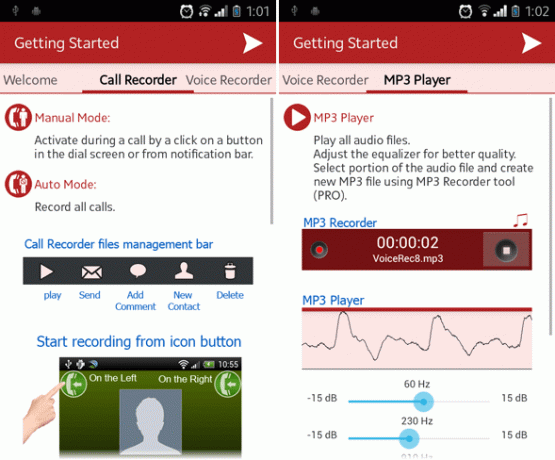
InCall Recorder ist eine App, mit der Sie die Anrufaufzeichnung starten und beenden können, während Sie sich mitten in einem Anruf befinden. Aufgrund der Audioaufzeichnungstechnik handelt es sich bei den resultierenden Aufnahmen um hochwertige MP3s. Durch Optimierungen können die Dateigrößen jedoch so klein wie nie zuvor bleiben. Darüber hinaus können Aufzeichnungen problemlos über die Benutzeroberfläche von InCall Recorder verwaltet werden.
So zeichnen Sie ausgewählte Anrufe mit InCall Recorder auf:
- Öffnen Sie die InCall Recorder-App.
- Öffnen Sie das Hauptmenü (über die Menütaste Ihres Telefons) und wählen Sie "Einstellungen". Das Symbol dafür hat die Form eines Zahnrads.
- Wählen Sie Call Recorder-Einstellungen.
- Wählen Sie den Aufnahmemodus aus, den Sie verwenden möchten. Der Auto-Modus zeichnet alle eingehenden und ausgehenden Anrufe auf, ist jedoch nur in der Pro-Version verfügbar. Der manuelle Modus ist am besten geeignet, wenn Sie nur wichtige Anrufe aufzeichnen möchten.
- Wählen Sie die Audioquelle aus, die Sie verwenden möchten. Eine direkte Telefonleitung wird empfohlen, ist jedoch möglicherweise nicht mit Ihrem Telefon kompatibel.
- Während eines Anrufs wird ein Symbol auf Ihrem Bildschirm angezeigt. Tippen Sie darauf, wenn Sie den Aufnahmevorgang von InCall beginnen oder beenden möchten. Sie können die manuelle Aufnahmeaktion in den Einstellungen ändern, wenn Sie möchten.
Funktionen, die Sie in InCall Recorder möglicherweise nützlich finden:
- Option zum automatischen Aufzeichnen aller eingehenden und ausgehenden Anrufe.
- Kleine, aber qualitativ hochwertige Audiodateiergebnisse: Ein einstündiger Anruf wird mit 7 MB ausgeführt.
- Einstellbarer Equalizer bei der Wiedergabe einer Audioaufnahme.
- Teilen Sie Aufnahmen mit anderen Apps wie WhatsApp, Gmail, Dropbox usw. oder laden Sie sie hoch.
- Die Pro-Version ist in der App verfügbar. Für 1 USD können Sie Anzeigen entfernen, Kommentare zu Aufzeichnungen hinzufügen, alle Anrufe automatisch aufzeichnen und vieles mehr.
Fazit
Mein Favorit auf dieser Liste muss sein InCall Recorder. Es verfügt nicht nur über den umfassendsten Funktionsumfang aller Apps, sondern ist auch so poliert, dass es sich wie eine hochwertige App anfühlt und das Gefühl genauso wichtig sein kann wie die Funktion. Meine zweite Wahl wäre Automatischer Anrufrekorder einfach, weil es drei verschiedene, aber nützliche Aufnahmemodi hat.
Letztendlich kann das Aufzeichnen von Telefonanrufen ein heikles Thema sein, und Erez hat einige der kniffligen Aspekte angesprochen, wie z Nicht genügend Speicherplatz beim Aufzeichnen von Telefonanrufen.
Wenn Sie nach weiteren Apps für Ihr Mobilgerät suchen, lesen Sie diese Apps zum kostenlosen Telefonieren Die 5 besten kostenlosen Anruf-Apps für kostenlose TelefonanrufeKostenlose Anruf-Apps bieten kostenlose Telefonanrufe und SMS. Hier sind einige großartige Optionen für Android und iPhone. Weiterlesen . Vielleicht möchten Sie auch lernen So leiten Sie Anrufe von Ihrem Android-Telefon weiter Verwendung der Anrufweiterleitung auf iPhone und AndroidMöchten Sie die Anrufweiterleitung auf Ihrem Smartphone einrichten? Hier erfahren Sie, wie Sie diese praktische Funktion unter Android und iOS verwenden und Fehler beheben können. Weiterlesen .
Bildnachweis: Rolle zu Rolle Spieler Über Shutterstock
Joel Lee hat einen B.S. in Informatik und über sechs Jahre Berufserfahrung im Schreiben. Er ist Chefredakteur von MakeUseOf.